Para cada grabación de audio, hay una limitación de qué tan alto puede subir hasta que el micrófono comience a crear un sonido distorsionado. Siempre puede agregar algo de volumen en el software de edición de audio, pero a menudo se encontrará en una situación en la que simplemente aumentar el volumen de audio no funciona. Más bien, podría presentar un nuevo problema:la distorsión del audio.
Para aumentar el volumen del archivo de audio, deberá usar una herramienta llamada normalización y, si eso no es suficiente, puede aumentar aún más el volumen del audio comprimiéndolo, lo que hace que su audio sea más uniforme, lo que permite un poco de espacio para aumentar aún más su volumen general (RMS). Como alternativa más rápida con algunas limitaciones, puede usar herramientas en línea para aumentar el volumen del audio con unos pocos clics.
Aumenta el volumen del audio con el efecto Normalizar
Cualquier software de edición de audio tendrá un efecto llamado Normalizar . Audacity es mi software de edición de audio gratuito favorito, pero cualquiera será suficiente.
Puede aumentar el volumen del audio seleccionando toda la grabación de audio y aplicando un normalizar efecto. En el menú de configuración de efectos, seleccione un volumen máximo de hasta 0dB. No supere los 0dB, ya que eso creará un recorte de audio y causará distorsión, a menos que eso sea lo que desee.
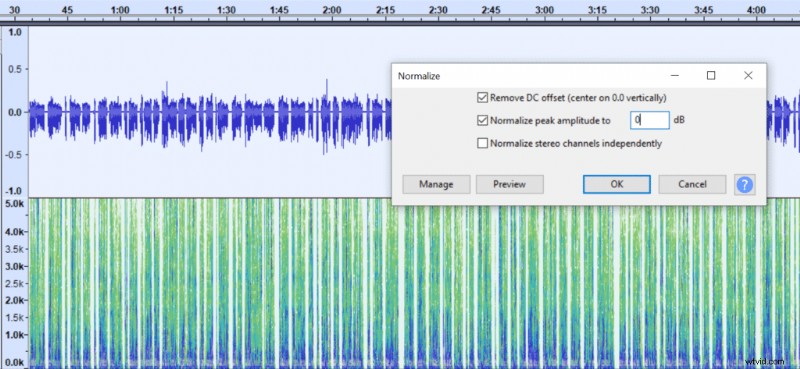
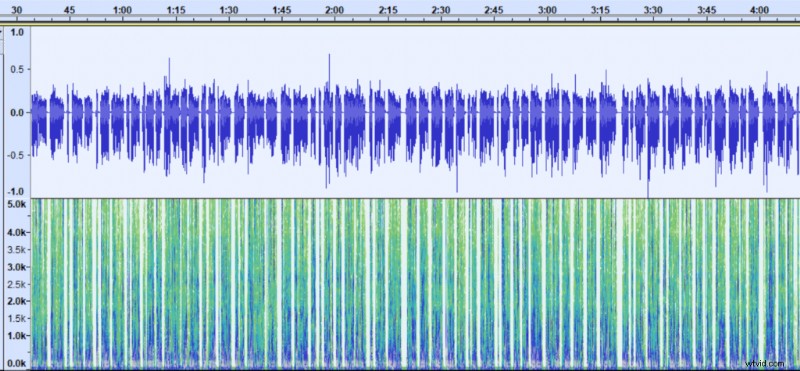
En el ejemplo anterior, después de aplicar el efecto, mi volumen de audio promedio (RMS) aumentó en 5 dB (de -33,9 dB a -28,9 dB). El efecto de normalización es excelente si su grabación de audio es uniforme, como en este caso.
Sin embargo, si tiene picos repentinos en el volumen, el efecto de normalización podría hacer muy poco para aumentar el volumen de audio general porque aumenta toda la grabación de audio en la misma cantidad de volumen. Por lo tanto, si su volumen de audio alcanza un máximo de -1dB, solo puede aumentar su volumen de audio general en 1dB sin introducir distorsión y eso puede no ser suficiente si tiene una grabación de audio silenciosa.
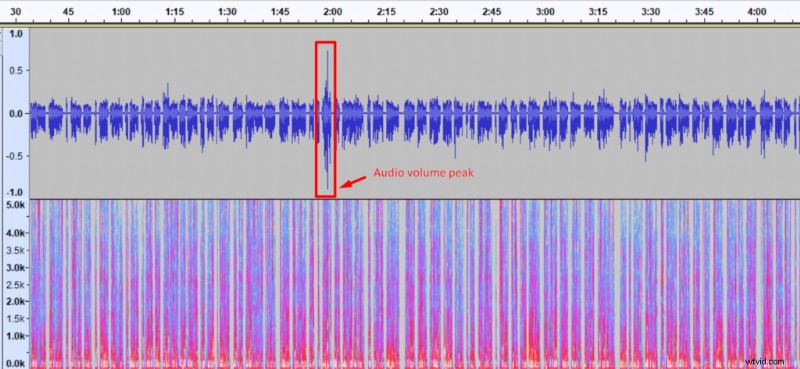
En los casos en que necesite más volumen de audio, puede usar compresión para ir más allá de lo que podría hacer solo con un efecto de normalización.
Aumentar el volumen del audio con compresión
La compresión es una herramienta que comprime toda la pista de audio haciendo que las partes más fuertes sean más silenciosas y las partes más silenciosas más fuertes. Como resultado, obtendrá una pista de audio más uniforme y sin picos abruptos de volumen. Esto da mucho espacio para luego aplicar el efecto de normalización y aumentar aún más el volumen de audio general (RMS). O si está utilizando Audacity, puede marcar la casilla "Ganancia de compensación para 0dB después de comprimir" para que lo haga automáticamente.
Antes de usar la compresión, querrá aplicar el efecto de normalización para que su volumen máximo esté en 0dB. Si ha seguido el primer paso, entonces ya lo ha hecho.
Así es como se aplica el efecto de compresión:
- Seleccione su pista de audio
- Efecto de compresión abierta
- Establezca el umbral en -6dB (ajústelo más bajo si desea que su audio sea aún más alto)
- Establezca la relación en 3:1 (o configúrela en 4:1 si desea que su audio sea aún más alto)
- Haga clic en Aceptar
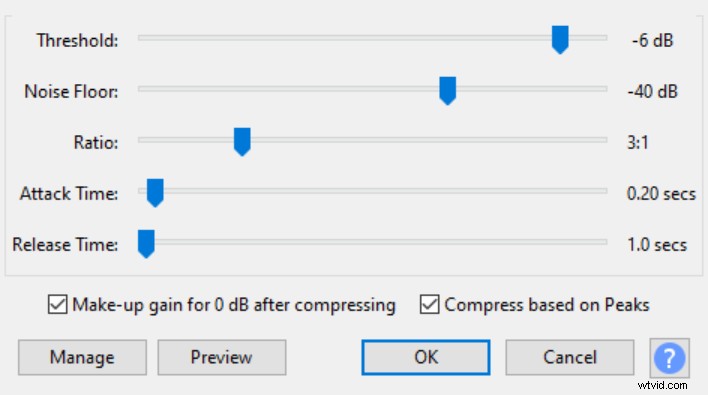
Una vez que haya aplicado el efecto de compresión, seleccione toda la grabación de audio nuevamente. Me gusta dejar algo de espacio libre si planeo aplicar EQ más adelante y establecer mi volumen máximo en -2dB, pero si no vas a hacer eso, puedes normalizar a 0dB para el volumen máximo.
Después de aplicar compresión y normalizar el audio a 0dB, el RMS es -25,3dB, que es 8,6dB más alto que el audio original y 3,6dB más alto que el audio después de usar solo el efecto Normalizar.
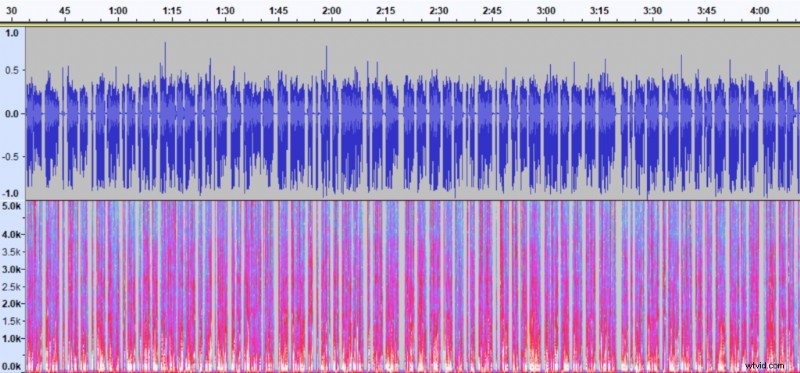
Ahora puede exportar su audio y disfrutar del volumen alto.
Utilice herramientas en línea para aumentar el volumen de audio
Como alternativa, si no quiere jugar con el software de edición de audio y solo quiere una solución rápida, puede usar herramientas en línea como mp3cut para aumentar rápidamente el volumen general de audio.
La herramienta en línea es tan simple como abrir un archivo y mover un control deslizante hacia la derecha hasta que el volumen parezca apropiado. Existen algunas limitaciones en cuanto a qué tan alto puede obtener su audio y creo que tiene más control y podría lograr un volumen más alto usando un software de edición. Aún así, creo que usar herramientas en línea es el método más eficiente en el tiempo, especialmente si tiene poca experiencia con software de audio.
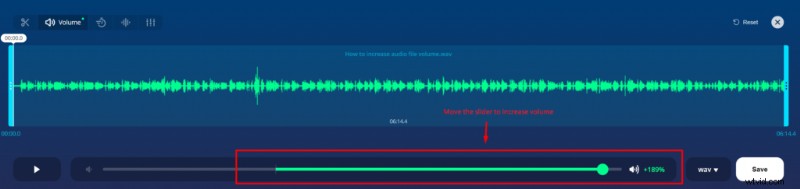
Puede obtener más información sobre la compresión y su configuración aquí.
